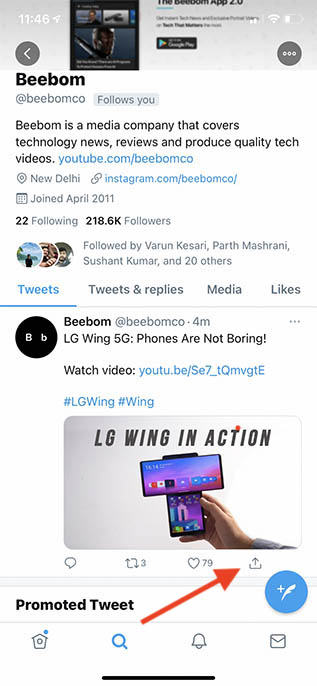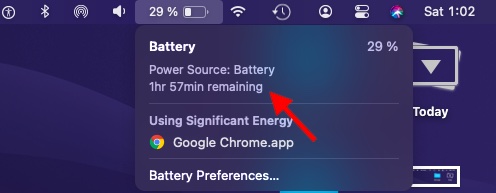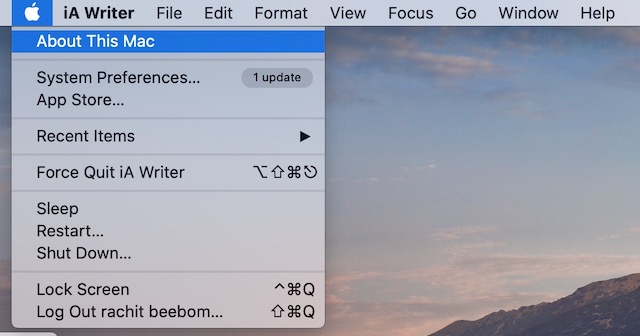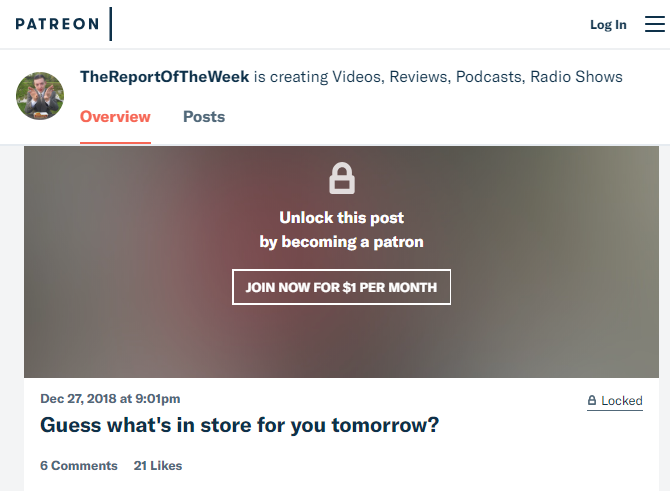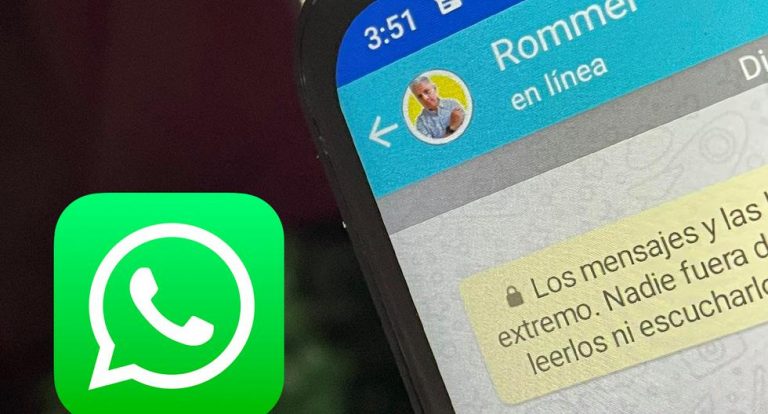Как отключить фильтр SmartScreen в Windows 10 [Guide]
SmartScreen Filter – это встроенная функция безопасности Windows 10, которая защищает пользователей от вредоносных программ. Встроенный фильтр SmartScreen Защитника Windows не только сканирует программы и файлы на вашем компьютере, но и интегрируется с Microsoft Edge для блокировки фишинговых и вредоносных веб-сайтов. Это важная функция безопасности, которую лучше не трогать начинающим пользователям. Однако, если вы опытный пользователь, который находит его уведомления раздражающими, мы расскажем вам, как обойти фильтр SmartScreen или полностью отключить его на вашем ПК с Windows 10.
Отключить фильтр SmartScreen в Windows 10
Хотя дополнительная безопасность, которую предлагает Microsoft SmartScreen, важна, дополнительные предупреждения часто могут быть источником раздражения. Итак, сегодня мы расскажем вам, как отключить фильтр Windows 10 SmartScreen на вашем компьютере. Мы также расскажем вам больше о самой функции, чтобы вы получили представление о том, что это такое и что она делает на вашем компьютере.
- Чтобы отключить Microsoft SmartScreen, сначала перейдите в «Настройки»> «Обновление и безопасность».
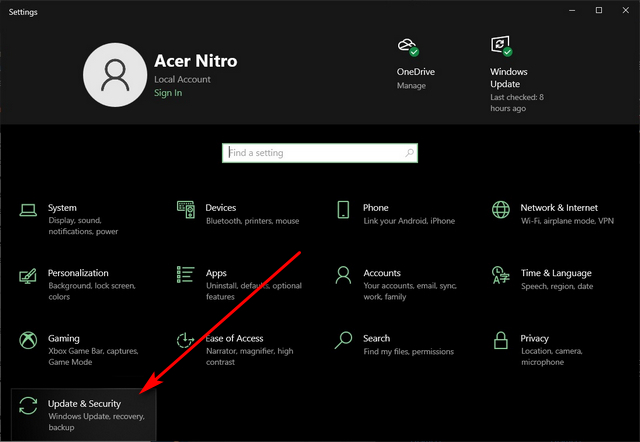
- Теперь нажмите / коснитесь Безопасность Windows на левой панели и выберите «Управление приложениями и браузером» на правой панели.
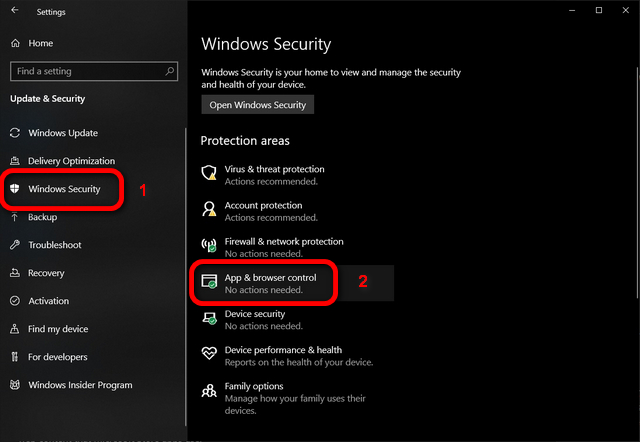
Программы для Windows, мобильные приложения, игры - ВСЁ БЕСПЛАТНО, в нашем закрытом телеграмм канале - Подписывайтесь:)
- Теперь нажмите / коснитесь «Настройки защиты на основе репутации».
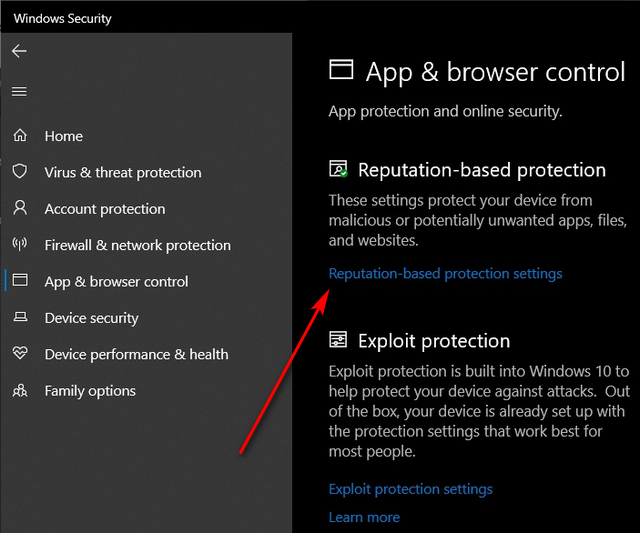
- На следующем экране вы найдете варианты отключения SmartScreen для трех разных целей – локальных приложений и файлов, Microsoft Edge и Microsoft Store.
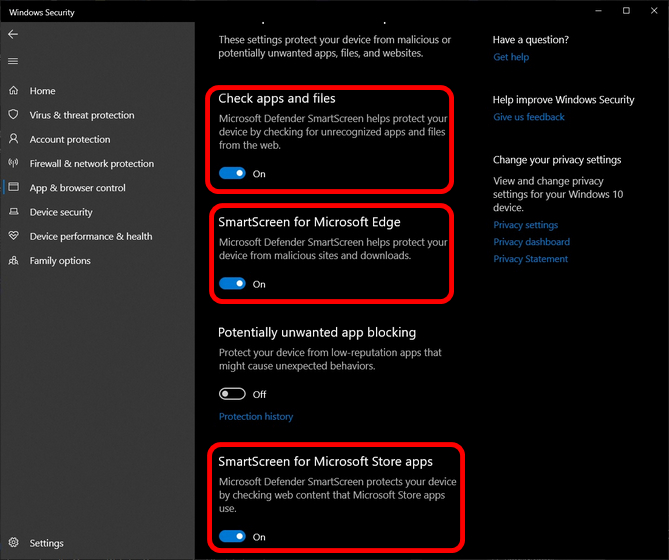
- Отсюда вы можете отключить все три параметра или только один или два, если хотите. Вы можете выключить его только для Microsoft Edge или только для Microsoft Store или для всех приложений на вашем ПК. Это именно то, что я сделал, как вы можете видеть ниже.
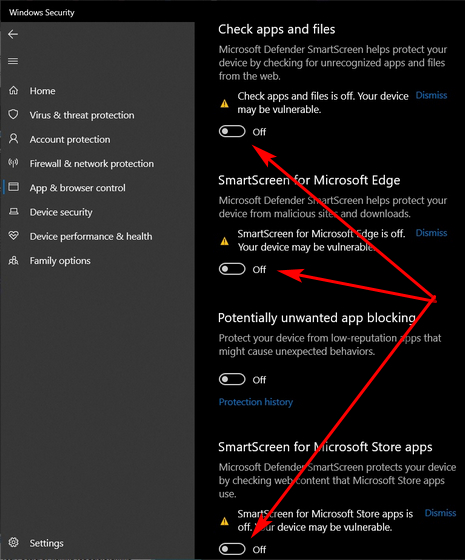
Примечание. Если вы не хотите, чтобы вас раздражали подсказки о том, что устанавливать, а что нет, вам также следует отключить другую опцию «Блокировка потенциально нежелательных приложений» (см. Снимок экрана выше).
Часто задаваемые вопросы
В. Что такое фильтр SmartScreen в Windows 10?
Фильтр SmartScreen, впервые представленный в Windows 8.1, представляет собой встроенную функцию безопасности, которая защищает пользователей от фишинговых веб-сайтов, вредоносных загрузок и многого другого. Он предлагает дополнительный уровень безопасности по сравнению с обычными антивирусными программами на ПК с Windows. Если вы собираетесь открыть файл или установить приложение, которое, по его мнению, небезопасно, оно покажет вам предупреждение о том, что оно защитило ваш компьютер.
В. Отличается ли SmartScreen от блокировщика всплывающих окон?
Да, именно так. SmartScreen проверяет посещаемые вами сайты и загружаемые файлы на наличие возможных угроз. С другой стороны, блокировщики всплывающих окон просто блокируют всплывающие окна, многие из которых являются рекламными объявлениями, которые могут раздражать, но не обязательно злонамеренно.
В. Есть ли способ обойти фильтр SmartScreen в Windows 10?
Да, есть. Программное обеспечение показывает предупреждение каждый раз, когда вы пытаетесь запустить приложение или открыть файл, который он считает небезопасным. Однако у вас есть возможность обойти SmartScreen и установить эти приложения или открыть эти сайты, в любом случае щелкнув диалоговое окно подтверждения. Вы также можете полностью отключить его на своем ПК.
В. Можно ли отключить фильтр SmartScreen?
Если вы опытный пользователь и знаете, что делаете, вы можете отключить его и избавить себя от необходимости иметь дело с подсказками и уведомлениями каждый раз, когда вы пытаетесь что-то сделать на своем компьютере.
В. Могу ли я отключить SmartScreen только для Microsoft Edge?
Да, ты можешь. Microsoft SmartScreen защищает компьютеры тремя способами – путем сканирования приложений и файлов на вашем ПК, путем проверки на возможные вредоносные программы при загрузке приложений из Microsoft Store и путем блокировки фишинговых и мошеннических веб-сайтов при просмотре с помощью Microsoft Edge. Вы можете отключить любой из этих параметров по отдельности или все сразу, как указано в руководстве.
Обойти фильтр SmartScreen на ПК с Windows 10
Фильтр SmartScreen может быть важной функцией для новичков или неопытных пользователей, но он может снизить производительность и раздражать технически подкованных пользователей. Итак, теперь, когда вы знаете, как обойти Microsoft SmartScreen, продолжайте, сделайте это, но не говорите нам, что мы не предупреждали вас о возможных последствиях.